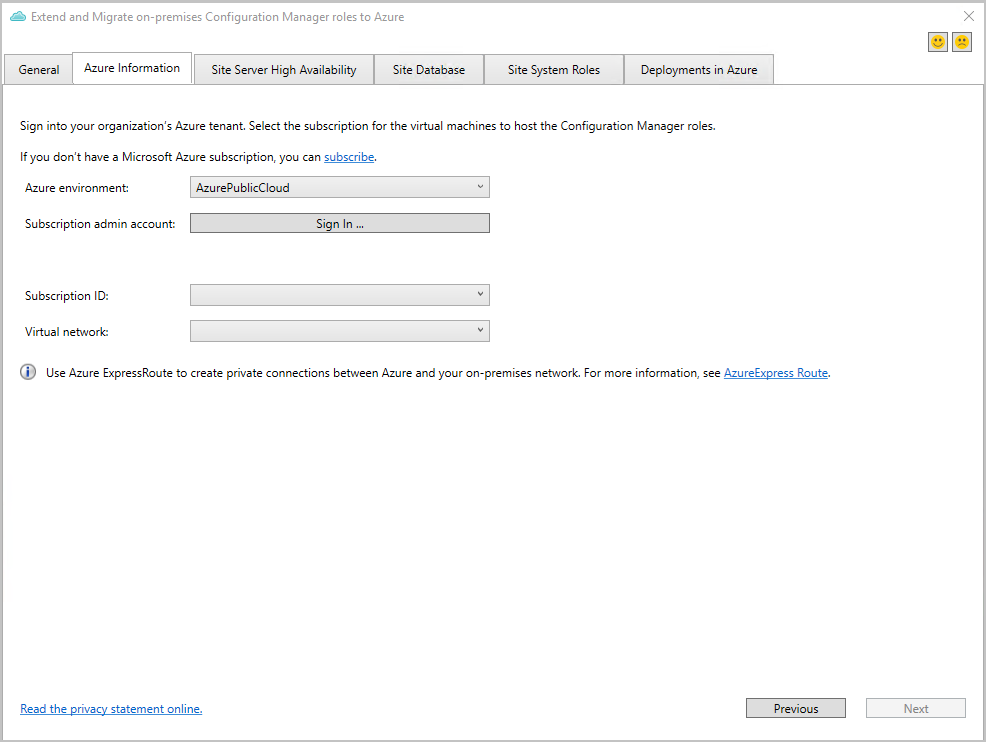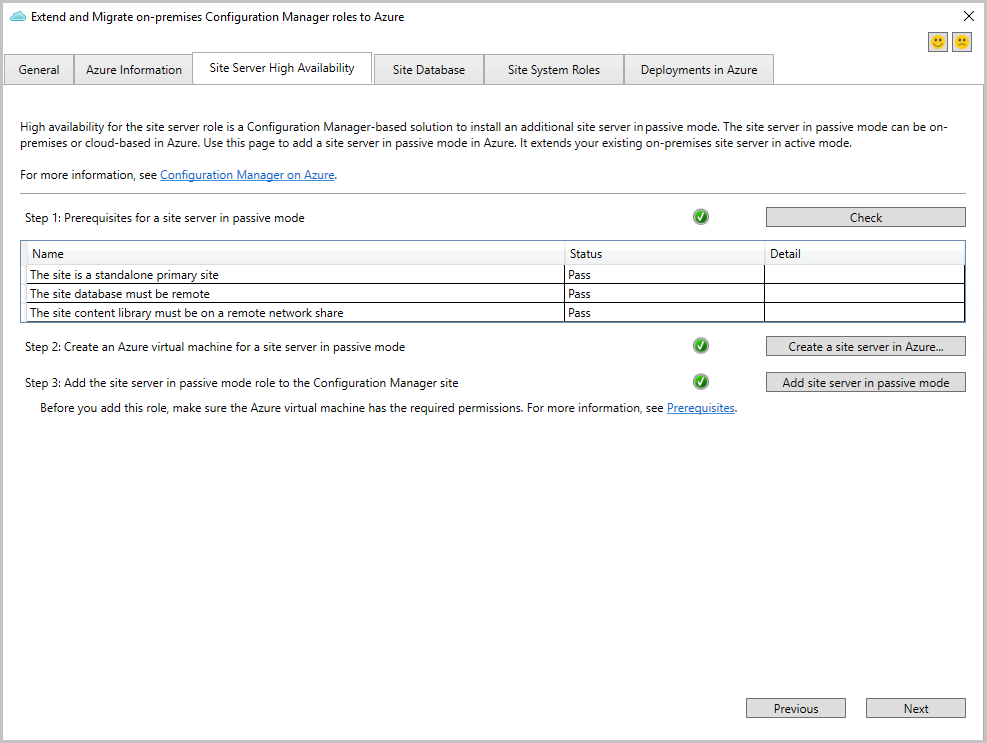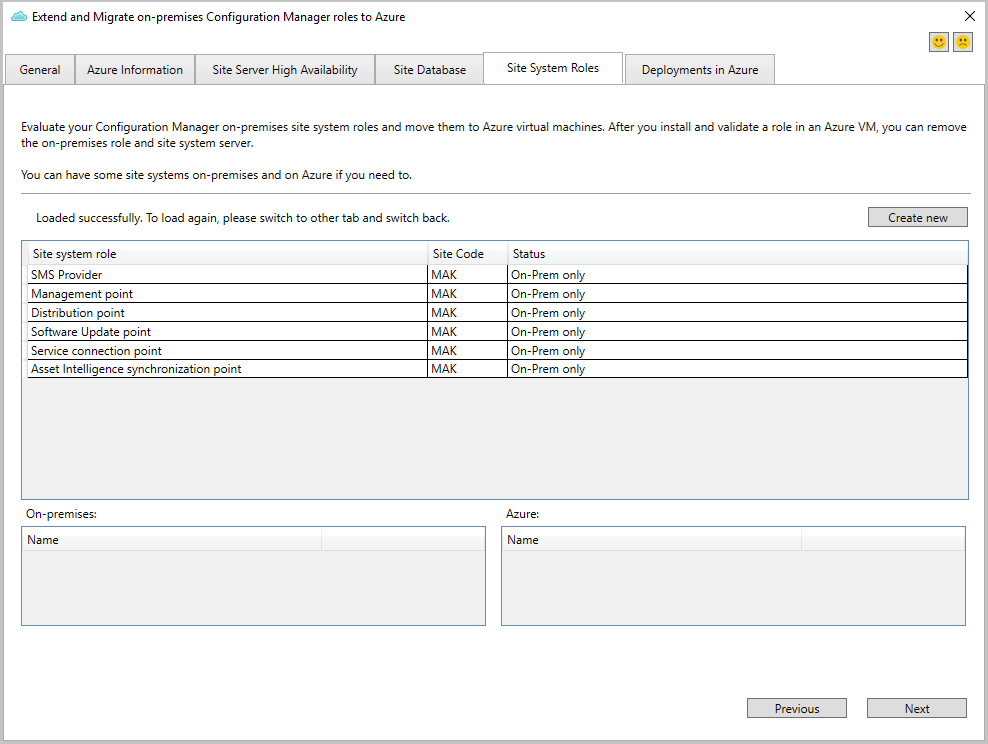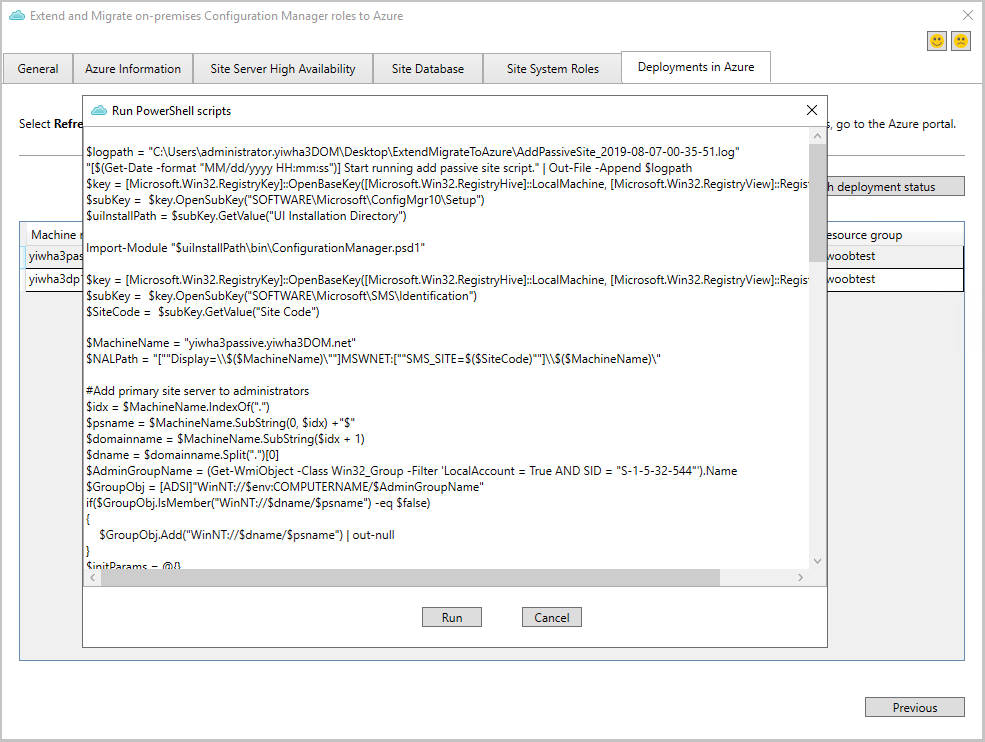Estender e migrar um site local para Microsoft Azure
Aplica-se a: Gerenciador de Configurações (branch atual)
A partir da versão 1910, essa ferramenta ajuda você a criar programaticamente VMs (máquinas virtuais) do Azure para Configuration Manager. Ele pode ser instalado com funções de site de configurações padrão, como um servidor de site passivo, pontos de gerenciamento e pontos de distribuição. Depois de validar as novas funções, use-as como sistemas de site adicionais para alta disponibilidade. Você também pode remover a função local do sistema de sites e manter apenas a função de VM do Azure.
Pré-requisitos
Uma assinatura do Azure
A partir da versão 2010, ele dá suporte a ambientes com redes virtuais diferentes do ExpressRoute. Na versão 2006 e anterior, ela requer uma rede virtual do Azure com o gateway do ExpressRoute.
A partir da versão 2010, você pode usar a ferramenta em uma hierarquia ou em um site primário autônomo. Na versão 2006 e anterior, ele só funciona com um site primário autônomo.
A partir da versão 2010, ele dá suporte a um site com um banco de dados de site agrupado. Na versão 2006 e anterior, ele exige que o banco de dados esteja em um SQL Server remoto.
Sua conta de usuário precisa ser uma Configuration Manager Administrador Completo e ter direitos de administrador no servidor de site primário.
Para adicionar um servidor de site no modo passivo, o servidor do site deve atender aos requisitos de alta disponibilidade. Por exemplo, requer uma biblioteca de conteúdo remota.
Permissões necessárias do Azure
Você precisará das seguintes permissões no Azure ao executar a ferramenta:
- Microsoft. Recursos/assinaturas/resourceGroups/read
- Microsoft. Recursos/assinaturas/resourceGroups/write
- Microsoft. Recursos/implantações/leitura
- Microsoft. Recursos/implantações/gravação
- Microsoft. Recursos/implantações/validação/ação
- Microsoft. Computação/virtualMachines/extensions/read
- Microsoft. Computação/virtualMachines/extensões/gravação
- Microsoft. Computação/virtualMachines/read
- Microsoft. Computação/virtualMachines/write
- Microsoft. Rede/virtualNetworks/leitura
- Microsoft. Rede/virtualNetworks/sub-redes/leitura
- Microsoft. Rede/virtualNetworks/sub-redes/join/action
- Microsoft. Rede/redeInterfaces/leitura
- Microsoft. Rede/redeInterfaces/gravação
- Microsoft. Rede/redeInterfaces/join/action
- Microsoft. Rede/networkSecurityGroups/write
- Microsoft. Rede/networkSecurityGroups/read
- Microsoft. Rede/networkSecurityGroups/join/action
- Microsoft. Armazenamento/storageAccounts/write
- Microsoft. Armazenamento/storageAccounts/read
- Microsoft. Armazenamento/storageAccounts/listkeys/action
- Microsoft. Armazenamento/storageAccounts/listServiceSas/action
- Microsoft. Armazenamento/armazenamentoContações/blobServices/contêineres/gravação
- Microsoft. Armazenamento/armazenamentoContações/blobServices/contêineres/leitura
- Microsoft. KeyVault/vaults/deploy/action
- Microsoft. KeyVault/vaults/read
Para obter mais informações sobre permissões e atribuição de funções, consulte Adicionar ou remover atribuições de função do Azure usando o portal do Azure.
Suporte à rede virtual
A partir da versão 2010, para dar suporte a outras redes virtuais que não sejam o ExpressRoute, faça as seguintes configurações:
Na configuração da rede virtual, acesse as configurações de servidores DNS . Adicione um servidor DNS personalizado com o endereço IP de um controlador de domínio.
No servidor do site em que você executará a ferramenta, defina o seguinte valor de registro:
HKCU\Software\Microsoft\ConfigMgr10\ExtendToAzure, SkipVNetCheck = 1
Executar a ferramenta
Entre no servidor do site e execute a seguinte ferramenta no diretório de instalação do Configuration Manager:
Cd.Latest\SMSSETUP\TOOLS\ExtendMigrateToAzure\ExtendMigrateToAzure.exeExamine as informações na guia Geral e, em seguida, alterne para a guia Informações do Azure .
Na guia Informações do Azure, escolha seu ambiente do Azure e entre.
Dica
Talvez seja necessário adicionar
https://*.microsoft.comà lista de sites confiáveis para entrar corretamente.Depois de entrar, selecione sua ID de Assinatura e rede virtual.
Observação
Na versão 2006 e anterior, a ferramenta lista apenas redes com um gateway do ExpressRoute.
Alta disponibilidade do servidor do site
Na guia Alta Disponibilidade do Servidor do Site , selecione Verificar para avaliar a preparação do seu site.
Se alguma das verificações falhar, selecione Mais detalhes para determinar como corrigir o problema. Para obter mais informações sobre esses pré-requisitos, consulte Alta disponibilidade do servidor de site.
Se você quiser estender ou migrar seu servidor de site para o Azure, selecione Criar um servidor de site no Azure. Em seguida, preencha os seguintes campos:
Nome Descrição Assinatura Somente leitura. Mostra o nome da assinatura e a ID. Grupo de recursos Lista grupos de recursos disponíveis. Se você precisar criar um novo grupo de recursos, use o portal do Azure e execute novamente essa ferramenta. Location Somente leitura. Determinado pela localização da sua rede virtual Tamanho da VM Escolha um tamanho para ajustar sua carga de trabalho. Microsoft recomenda o Standard_DS3_v2. Sistema operacional Somente leitura. A ferramenta usa o Windows Server 2019. Tipo de disco Somente leitura. A ferramenta usa o SSD Premium para obter o melhor desempenho. Rede virtual Somente leitura. Sub-rede Selecione a sub-rede a ser usada. Se você precisar criar uma nova sub-rede, use o portal do Azure. Nome do computador Insira o nome da VM do servidor de site passivo no Azure. É o mesmo nome mostrado no portal do Azure. Nome de usuário do administrador local Insira o nome do usuário administrativo local que a VM do Azure cria antes de ingressar no domínio. Senha de administrador local A senha do usuário administrativo local. Para proteger a senha durante a implantação do Azure, armazene a senha como um segredo no Azure Key Vault. Em seguida, use a referência aqui. Se necessário, crie um novo a partir do portal do Azure. Domínio FQDN O nome de domínio totalmente qualificado para a junção do domínio do Active Directory. Por padrão, a ferramenta obtém esse valor do computador atual. Nome de usuário de domínio O nome do usuário de domínio permitido para ingressar no domínio. Por padrão, a ferramenta usa o nome do usuário conectado no momento. Senha de domínio A senha do usuário de domínio para ingressar no domínio. A ferramenta verifica-a depois de selecionar Iniciar. Para proteger a senha durante a implantação do Azure, armazene a senha como um segredo no Azure Key Vault. Em seguida, use a referência aqui. Se necessário, crie um novo a partir do portal do Azure. IP DNS de domínio Usado para ingressar no domínio. Por padrão, a ferramenta usa o DNS atual do computador atual. Tipo Somente leitura. Ele mostra o Servidor de Site Passivo como o tipo. Importante
Por padrão, as máquinas virtuais são definidas como Não para Uso licença existente do Windows Server. Se você quiser utilizar suas licenças locais do Windows Server com o Software Assurance, configure essa configuração no portal do Azure depois que as máquinas virtuais forem provisionadas. Para obter mais informações, consulte Benefício Híbrido do Azure para Windows Server.
Para começar a provisionar a VM do Azure, selecione Iniciar. Para monitorar o status de implantação, alterne para a guia Implantações no Azure na ferramenta. Para obter o status mais recente, selecione Atualizar status de implantação.
Dica
Você também pode usar o portal do Azure para verificar o status, localizar erros e determinar possíveis correções.
Quando a implantação for concluída, acesse seus SQL Servers e conceda permissões para a nova VM do Azure. Para obter mais informações, consulte Alto disponibilidade do servidor de site – Pré-requisitos.
Para adicionar a VM do Azure como um servidor de site no modo passivo, selecione Adicionar servidor de site no modo passivo.
Depois que o site adiciona o servidor do site no modo passivo, a guia Alta Disponibilidade do Servidor de Site mostra o status.
Em seguida, alterne para a guia Implantações no Azure para concluir a implantação.
Banco de dados do site
No momento, a ferramenta não tem nenhuma tarefa para migrar o banco de dados do local para o Azure. Você pode optar por mover o banco de dados de um SQL Server local para uma VM do servidor SQL do Azure. A ferramenta lista os seguintes artigos na guia Banco de Dados do Site para ajudar:
- Fazer backup e restaurar o banco de dados
- Configurar um grupo de disponibilidade SQL Server Always On e permitir que os dados sejam replicados
- Migrar um banco de dados SQL Server para uma VM do servidor SQL do Azure
Funções do sistema de sites
Alterne para a guia Funções do Sistema de Site . Para provisionar uma nova função do sistema de sites com as configurações padrão, selecione Criar nova. Você pode provisionar funções como o ponto de gerenciamento, o ponto de distribuição e o ponto de atualização de software. No momento, nem todas as funções estão disponíveis na ferramenta.
Na janela de provisionamento, preencha os campos para provisionar a VM da função de site no Azure. Esses detalhes são semelhantes à lista acima para o servidor do site.
Para começar a provisionar a VM do Azure, selecione Iniciar. Para monitorar o status de implantação, alterne para a guia Implantações no Azure na ferramenta. Para obter o status mais recente, selecione Atualizar status de implantação.
Dica
Você também pode usar o portal do Azure para verificar o status, localizar erros e determinar possíveis correções.
Repita esse processo para adicionar mais funções do sistema de sites.
Em seguida, acesse a guia Implantações no Azure para concluir a implantação.
Quando a implantação for concluída, vá para o console Configuration Manager para fazer alterações adicionais na função do site.
Implantações no Azure
Depois que o Azure criar a VM, alterne para a guia Implantações no Azure na ferramenta. Selecione Implantar para configurar a função com as configurações padrão.
Selecione Executar para iniciar o script do PowerShell.
Repita esse processo para configurar mais funções.
Adicionar funções de site a uma VM existente
A partir de Configuration Manager versão 2002, a ferramenta dá suporte ao provisionamento de várias funções do sistema de sites em uma única VM do Azure. Você pode adicionar funções do sistema de site após a conclusão da implantação inicial da VM do Azure. Para adicionar uma nova função a uma VM existente, siga as seguintes etapas:
Na guia Implantações no Azure , selecione em uma implantação de máquina virtual que tenha um status concluído .
Selecione Criar novo para adicionar uma função adicional à máquina virtual.
Próximas etapas
Examine suas alterações no portal do Azure